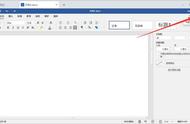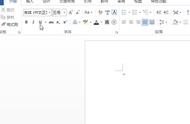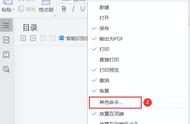我们在工作的时候,如果使用一些操作技巧,往往能做到事半功倍。
今天和大家分享6个Word批量操作技巧,让你只花5分钟,就搞定平常2小时才能完成的工作!

◪ 对齐图片
第一步:在工具栏里找到【编辑】,选择【替换】,进入【查找和替换】对话框;
第二步:单击【查找内容】,点击【更多】,设置【特殊格式】为【图形】;
第三步:单击【替换为】,然后点击【格式】,将【对齐方式】设置为【居中】,点击【确定】,最后按下【全部替换】即可。

◪ 删除空白行
第一步:单击空白处,按下【Ctrl H】进入【查找和替换】对话框;
第二步:在【查找内容】里输入【^p^p】,在【替换为】里输入【^p】,点击【全部替换】即可。

◪ 修改图片尺寸
第一步:在上方工具栏里进入【自定义功能区】,添加【选择多个对象】这个命令;
第二步:点击【文件】-【选项】-【高级】,将【剪切、复制和粘贴】的类型修改为【四周型】;
第三步:将文件保存类型更改为【.doc】,然后插入图片,点击【选择多个对象】,按下鼠标右键选择【图片】-【设置自选图形/图片格式】,按需要修改图片尺寸即可。